BIOS优化设置_维护与升级
- 格式:pdf
- 大小:172.07 KB
- 文档页数:4

电脑BIOS升级教程更新最新功能和修复漏洞随着科技的进步和电脑的快速发展,电脑BIOS的升级成为让电脑系统保持高效运行的重要步骤之一。
BIOS是计算机基本输入输出系统(Basic Input/Output System)的简称,它是一种固化在计算机主板上的固件,负责初始化计算机硬件并启动操作系统。
BIOS升级不仅可以增加新功能,还可以修复存在的安全漏洞和问题。
本文将为大家介绍电脑BIOS升级的方法和升级后的最新功能和修复的漏洞。
一、电脑BIOS升级方法在进行电脑BIOS升级之前,首先需要确定计算机使用的主板品牌和型号,并到该品牌官方网站上下载最新的BIOS固件。
然后按照以下步骤进行升级:1.备份原始BIOS:在进行BIOS升级之前,建议首先备份原始BIOS,以防万一升级失败导致系统无法启动。
备份可以通过BIOS设置界面或使用第三方软件进行。
2.解压下载的BIOS固件文件:将下载的BIOS固件文件解压到一个空的U盘或者格式化为FAT32格式的移动硬盘。
3.重启计算机并进入BIOS设置界面:按下计算机开机时显示的按键(通常是Del、F2、F9等)、或者根据主板手册上的说明,进入BIOS设置界面。
4.选择升级BIOS:在BIOS设置界面中,找到“Advanced”或者类似的选项,然后选择“BIOS Update”或者“Flash BIOS”,接着选择从U盘或者移动硬盘启动。
5.选择BIOS固件文件:选择U盘或者移动硬盘中解压的BIOS固件文件,并点击确认开始升级。
6.完成升级:升级过程会自动进行,等待升级完成并自动重启计算机。
二、最新功能的更新BIOS升级带来了许多新功能的更新,以下是一些常见的新功能:1.性能优化:随着硬件技术的不断进步,BIOS升级可以优化计算机的性能,提高运行速度和响应能力。
2.硬件和设备兼容性:随着新硬件和设备的不断推出,BIOS升级可以增加对新硬件和设备的兼容性,确保其正常工作。

主板BIOS设置教程优化系统性能和功能定制主板BIOS设置教程:优化系统性能和功能定制BIOS(Basic Input/Output System)是电脑系统中非常重要的一部分,它负责启动和管理各种硬件设备,并提供基本的系统功能。
通过正确配置主板的BIOS设置,我们可以有效优化系统性能,定制个性化功能。
本文将为您详细介绍主板BIOS设置的方法和技巧。
一、进入BIOS设置界面1. 重启电脑。
当您的电脑启动时,按下系统启动时显示的按键(通常是F2、Delete或者Esc键)。
2. 进入BIOS设置界面。
根据您的主板型号可能不同,BIOS设置界面的外观和选项也会有所差异。
在BIOS设置界面中,您可以使用键盘上的方向键和回车键来导航和选择功能选项。
二、优化系统性能1. 调整启动顺序。
在BIOS设置界面中,选择“Boot”或者“Startup”选项,然后将首选启动设备设置为系统的主硬盘。
这样可以提高系统的启动速度。
2. 开启快速启动选项。
在“Boot”或者“Startup”选项中,您可能会找到“Fast Boot”或者“Quick Boot”选项。
启用该选项可以加快系统的启动速度,但注意在某些系统上可能会影响其他功能的正常工作,所以请在启用前谨慎考虑。
3. 设置内存频率和时序。
在“DRAM”或者“Memory”选项中,您可以调整内存的频率和时序参数。
根据您的内存型号和主板支持的频率范围,选择合适的配置可以提高系统内存的性能。
4. 调整CPU运行参数。
在“CPU”或者“Advanced”选项中,您可以找到相关的CPU选项。
根据您的需求,可以调整CPU的运行频率、电源管理方式等参数以优化系统性能和能效。
三、定制功能1. 设置时间和日期。
在“Main”或者“System”选项中,您可以设置系统的时间和日期。
确保这些信息准确无误,以免影响日常使用和其他功能的正常运行。
2. 启用/禁用设备。
在“Advanced”或者“Peripherals”选项中,您可以找到启用或者禁用各种硬件设备的选项。

BIOS设置与优化教程BIOS设置与优化一、认识BIOS (6)Bios :Basic Input And Output 基本输入输出系统 (6)基本功能 (6)Bios 选择启动设备设置快捷键 (6)Coms:互补金属氧化物半导体(Complementary Metal Oxide Semiconductor) (7)Bios开机自检过程 (8)专用缩写词 (8)二、Bios的操作方法 (8)三、Award Bios tm Coms调试 (9)1、Standard Coms Setup(标准coms设置) (9)Data 调整bios日期 (9)Time 调整bios时间 (9)Ide Primary/Secondary Master Ide Primary/Secondary Slave 辨识ide设备 (9)Ide Primary Master→Access 控制ide的存取模式 (9)Drive A/Drive B 调整软盘驱动器的类型 (10)Video 调整预设的视频设备(为了充分发挥显卡的性能) (10)Halt On 定义系统的post参数 (10)Base Memory基本容量Exnded Memory扩充容量Total Memory总容量 (10)2、Advanced Biosfeatures(高级bios设置) (10)Virus Protection Bios病毒检测 (10)Cpu Internal Cache Cpu内部缓存 (11)Cpu L1&L2 Cache Cpu外部缓存 (11)Hyper-Threading T echnology Cpu超线程技术 (11)Quick Power On Self Test 缩短开机自检,加快系统启动 (11)First Boot Device 开机顺序 (11)Boot Other Device 通过其它设备来启动计算机 (11)Boot Up Floppy Seek 关闭软盘驱动器之间,加快开机速度 (12) Swap Floppy Device 用两个软盘驱动器交替启动 (12)Boot Up Numlock Status 将numlock数字键预设为可用状态(12)Typematic Rate Setting 调整键盘的输入速度 (12)Security Option 设置进入bios的密码 (12)3、Advanced Chipset Features(高级芯片组特性) (12)Dram Timing Selectable 调整内存速度 (12)Cas Latency(等待)Time(Cas Column Address Strobe)调整内存的列等待时间(愈短愈好) (13)Active To Precharge Delay 调整内存预充电等待时间。
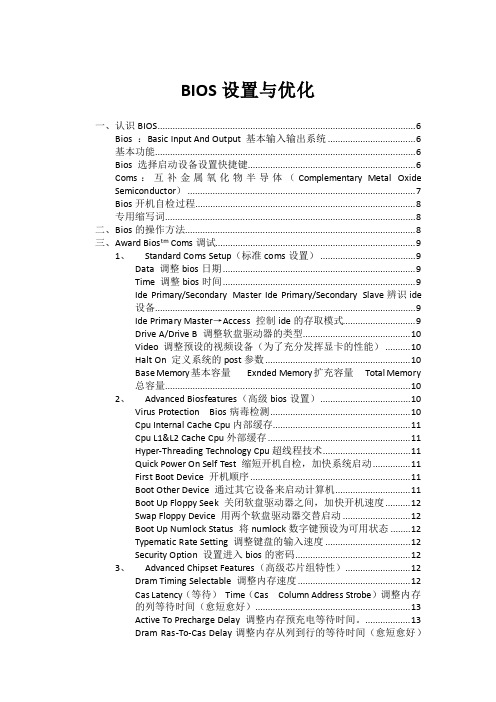
BIOS设置与优化一、认识BIOS (6)Bios :Basic Input And Output 基本输入输出系统 (6)基本功能 (6)Bios 选择启动设备设置快捷键 (6)Coms:互补金属氧化物半导体(Complementary Metal Oxide Semiconductor) (7)Bios开机自检过程 (8)专用缩写词 (8)二、Bios的操作方法 (8)三、Award Bios tm Coms调试 (9)1、Standard Coms Setup(标准coms设置) (9)Data 调整bios日期 (9)Time 调整bios时间 (9)Ide Primary/Secondary Master Ide Primary/Secondary Slave辨识ide设备 (9)Ide Primary Master→Access 控制ide的存取模式 (9)Drive A/Drive B 调整软盘驱动器的类型 (10)Video 调整预设的视频设备(为了充分发挥显卡的性能) (10)Halt On 定义系统的post参数 (10)Base Memory基本容量Exnded Memory扩充容量Total Memory总容量 (10)2、Advanced Biosfeatures(高级bios设置) (10)Virus Protection Bios病毒检测 (10)Cpu Internal Cache Cpu内部缓存 (11)Cpu L1&L2 Cache Cpu外部缓存 (11)Hyper-Threading Technology Cpu超线程技术 (11)Quick Power On Self Test 缩短开机自检,加快系统启动 (11)First Boot Device 开机顺序 (11)Boot Other Device 通过其它设备来启动计算机 (11)Boot Up Floppy Seek 关闭软盘驱动器之间,加快开机速度 (12)Swap Floppy Device 用两个软盘驱动器交替启动 (12)Boot Up Numlock Status 将numlock数字键预设为可用状态 (12)Typematic Rate Setting 调整键盘的输入速度 (12)Security Option 设置进入bios的密码 (12)3、Advanced Chipset Features(高级芯片组特性) (12)Dram Timing Selectable 调整内存速度 (12)Cas Latency(等待)Time(Cas Column Address Strobe)调整内存的列等待时间(愈短愈好) (13)Active To Precharge Delay 调整内存预充电等待时间。

BIOS升级技巧在计算机的硬件体系中,BIOS(基本输入输出系统)起着至关重要的作用。
它是计算机开机时首先加载的软件,负责初始化硬件设备,建立操作系统与硬件之间的通信桥梁。
随着技术的进步和新的功能需求的出现,发布于计算机硬件制造商也会定期发布BIOS的更新版本。
本文将为您介绍BIOS升级的技巧以及应注意的事项。
一、确定需要升级的BIOS版本在进行BIOS升级之前,首先需要确定当前计算机所使用的BIOS 版本以及是否存在新的版本可供升级。
您可以通过以下方法获取BIOS 版本信息:1. 在计算机启动时,按下Del、F2或其他指定键进入BIOS设置界面;2. 在BIOS设置界面中,寻找关于BIOS版本的信息;3. 在操作系统中使用相关软件查询BIOS版本信息,如CPU-Z等。
通过以上方法,您将能够获取到当前BIOS的版本号,并可以进一步在计算机制造商的官方网站上查找最新的BIOS版本。
二、备份重要数据在进行任何系统或硬件设置更改之前,备份重要数据是至关重要的一步。
在BIOS升级过程中,可能会发生意外情况,如电源中断、误操作等,这将导致数据丢失或系统不稳定。
因此,在升级BIOS之前,请确保您的重要数据已备份至安全的位置。
三、下载并准备BIOS升级文件在下载BIOS升级文件时,请务必在制造商的官方网站上获取,以确保其完整性和安全性。
下载正确的BIOS文件后,您需要将其保存到可启动的USB闪存驱动器或光盘中,并确保该设备已经格式化并准备好进行数据传输。
四、升级BIOS在准备好BIOS升级文件之后,您可以按照以下步骤进行BIOS的升级:1. 关机并插入含有BIOS升级文件的USB闪存驱动器或光盘;2. 启动计算机,并按下相应的进入BIOS设置界面的键(通常是Del或F2);3. 在BIOS设置界面中,寻找相关的升级选项或菜单;4. 找到“BIOS升级”或“固件升级”的选项,并选择使用USB闪存驱动器或光盘进行升级;5. 选择正确的BIOS文件,并按照屏幕上的提示完成升级过程;6. 升级完成后,重新启动计算机。

主板bios优化设置方法以下是店铺为你整理的主板bios优化设置方法,供大家参考和学习。
或许你已对主板那块无用的BIOS感到厌烦?不管你如何设置,它总是达不到最优的性能,频繁的升级也只是换来少许的优化,更不提繁锁的升级过程及其带来的危险。
你用的是MR-BIOS,还是Award?有了TweakBios,再也不会有这样的烦脑了。
这个共享软件使你的芯片组、CPU和显卡等更加协调,往往比“真正的”BIOS还管用!使用也非常简单,不需要刷写你的FlashMemory,只需直接在DOS方式下运行。
它甚至可以在面版上修改生效,而不用重启系统。
无论你的主板用的是哪一种BIOS,这个程序能为你调整所有带以下芯片组、CPU或显卡的机子:Intel 芯片组:Triton 1, 2 & 3 (FX, HX, VX), 430TX, 440LX, 440BX, 440EX, 440FX (Natoma), 450KX/GX, 430MX, 430LX/NX, 420ZX, 440GX, 440ZX, 450NX, i810, i820, i840 VIA Chipsets: VP-1, VP-2, VP-3, MVP-3 and Apollo ProAMD 芯片组:AMD-640 and AMD-750SiS 芯片级:5511/12/13, 5571, 5581/2, 5591/2, 5595, 5596, 5597/8, 85C501/2/3, SiS 496, 530, 540, 5600, 600, 620 OPTi Viper & VendettaALi Aladdin II, III, IV and VUMC 881ITE 8330GCyrix CPUs: 5x86, 6x86, 6x86MXTseng Labs ET6000 based graphics cardsMatrox Mystique graphics cardsIntel i740 based graphics card如果你的芯片组、CPU或显卡不支持,也没必要担心,这个软件升级很快,一般在芯片组上市后一两个月内就会有支持新芯片组的新版升级。
电脑BIOS恢复与更新指南电脑BIOS是计算机硬件中的重要组成部分,它负责启动和管理计算机的各种硬件和软件。
尽管它如此重要,但对于许多人来说,BIOS 仍然是一个神秘而陌生的领域。
本文将为你提供一份详尽的指南,教你如何恢复和更新电脑BIOS,让你的计算机始终保持最新和高效。
一、了解BIOSBIOS是Basic Input/Output System的缩写,它是计算机硬件和操作系统之间的桥梁。
它存储着计算机硬件的基本信息和初始化程序,包括启动顺序、设备配置和系统设置等。
通过更新BIOS,你可以修复硬件问题、优化性能,并享受新功能。
二、备份你的原始BIOS在进行任何BIOS操作之前,第一步是备份你的原始BIOS。
这样,如果出现问题,你可以恢复回原始状态。
备份BIOS可以通过计算机制造商提供的BIOS恢复工具或第三方软件完成。
请确保将备份保存在一个安全的地方,以免丢失。
三、恢复BIOS默认设置如果你的计算机出现了问题,比如无法启动或出现错误提示,恢复BIOS默认设置可能会解决一些问题。
在BIOS设置界面中,你可以找到“Load Defaults”或类似选项,将其选中并保存更改。
这将重置BIOS 为出厂默认设置。
四、更新BIOS固件更新BIOS固件是保持电脑高效运行的重要步骤。
新版本的BIOS 通常会修复漏洞、增加兼容性并提供更好的性能。
要更新BIOS,你需要前往计算机制造商的官方网站,下载适用于你的电脑型号的最新BIOS固件版本。
请注意在更新BIOS时确保电脑连接稳定的电源并保持稳定的网络连接。
在下载了适用的BIOS固件之后,运行下载的文件,并按照安装向导的指示进行操作。
请务必按照指南中的说明进行操作,不要在操作过程中关闭计算机或进行其他操作,以免造成损坏。
五、尊重BIOS安全BIOS操作需要小心谨慎,因为一些错误的操作可能造成计算机无法启动的情况。
在更新BIOS之前,确保你对操作有足够了解,并仔细阅读计算机制造商提供的更新说明。
了解电脑BIOS设置如何优化你的电脑性能电脑BIOS设置是影响电脑性能的关键之一。
通过了解和优化BIOS 设置,可以提升电脑的运行速度和稳定性。
本文将介绍如何了解电脑BIOS设置以及优化电脑性能的方法。
一、了解BIOS设置BIOS(Basic Input/Output System,基本输入/输出系统)是位于计算机主板上的固件,负责启动计算机、管理硬件设备以及提供计算机硬件与操作系统之间的接口。
了解BIOS设置是优化电脑性能的基础。
1. BIOS启动菜单大多数计算机在开机时会显示一个BIOS启动菜单,可以通过按下特定的键(如Del、F2或F12)进入BIOS设置界面。
不同计算机品牌的BIOS设置可能不同,因此需要根据自己的计算机型号查找相应的进入BIOS设置的方法。
2. 主要设置选项进入BIOS设置界面后,可以看到各种设置选项。
常见的主要设置选项包括:- 时间和日期设置:确保系统时间和日期准确无误。
- 引导顺序设置:设置计算机启动时的引导设备顺序,确保计算机从系统所在的硬盘启动。
- CPU设置:一般情况下无需进行修改,除非你知道自己在做什么。
- 内存设置:可以调整内存的频率和时序,提升内存性能。
- 存储设置:可以设置硬盘模式(如IDE、AHCI或RAID)以及硬盘的相关参数。
- 电源管理设置:可以调整电源管理策略,延长电池续航时间或在性能和功耗间取得平衡。
二、优化电脑性能了解了BIOS设置后,可以根据实际需求进行优化,以提升电脑性能。
1. 更新BIOS固件如果计算机的BIOS固件版本较旧,可以考虑更新BIOS固件。
BIOS固件的更新可以解决一些已知的Bug,并改进计算机的兼容性和性能。
更新BIOS固件前需要先确认自己的计算机品牌和型号,在官方网站上下载对应的BIOS固件,并按照说明进行更新。
2. 调整启动选项在BIOS启动菜单中,可以设置计算机的启动设备顺序。
正确设置启动选项可以减少不必要的启动时间,并提升计算机的整体性能。
电脑BIOS设置如何优化电脑的BIOS(基本输入输出系统)是电脑启动时最先运行的程序,它负责对硬件进行初始化和检测,并为操作系统的启动做好准备。
通过合理优化 BIOS 设置,我们可以提升电脑的性能、稳定性和兼容性。
接下来,我将为您详细介绍如何优化电脑的 BIOS 设置。
一、进入 BIOS 的方法在开机时,通常按下特定的按键(如 Del、F2、F10 等)可以进入BIOS 设置界面。
不同品牌和型号的电脑可能使用不同的按键,一般在开机画面会有提示。
如果您错过了提示,可以尝试常见的按键。
二、了解 BIOS 的主要设置选项1、系统信息这里可以查看电脑的基本配置,如 CPU 型号、内存大小、硬盘信息等。
2、启动顺序决定电脑启动时首先从哪个设备读取数据,如硬盘、光驱、U盘等。
合理设置启动顺序可以加快系统启动速度,比如将常用的操作系统所在的硬盘设为第一启动项。
3、高级 BIOS 特性包括 CPU 相关设置(如虚拟化技术、超线程等)、内存设置(如内存频率、时序等)、硬盘模式(如 AHCI 或 IDE 模式)等。
4、电源管理可设置电脑的节能模式、休眠模式等,以达到节能或提高性能的目的。
5、安全设置用于设置管理员密码、用户密码,以及硬盘加密等安全选项。
三、优化 BIOS 设置的具体步骤1、更新 BIOS首先,确保您的 BIOS 版本是最新的。
可以到电脑厂商的官方网站上查找最新的 BIOS 固件,并按照说明进行更新。
新的 BIOS 版本可能修复了一些漏洞,优化了性能,提高了硬件的兼容性。
2、启动顺序设置如果您经常使用硬盘中的操作系统,将硬盘设为第一启动项,减少电脑在启动时检测其他设备的时间。
如果需要从 U 盘安装系统或进行其他操作,可以临时将 U 盘设为第一启动项。
3、 CPU 相关设置如果您的 CPU 支持虚拟化技术(VTx 或 AMDV),并且您需要使用虚拟机等软件,应在 BIOS 中启用该功能。
对于超线程技术,如果您的工作或使用场景对多线程性能有需求,可以开启。
如何通过BIOS设置提升电脑性能现代生活中,电脑已经成为人们工作、学习、娱乐不可或缺的利器。
但是,在使用电脑的过程中,我们常常会感到电脑的运行速度慢,性能不佳。
其实,通过合理地设置计算机的BIOS,可以有效提升电脑的性能,让电脑跑得更快更稳定。
下面就让我们一起来了解如何通过BIOS设置来提升电脑性能吧。
更新BIOS固件首先要明确的是,BIOS(基本输入/输出系统)是电脑系统启动时运行的关键软件。
在BIOS设置中,我们可以调整硬件设备的工作参数,优化电脑性能。
因此,第一步就是要确保你的电脑的BIOS固件是最新版本。
通过更新BIOS固件,可以修复潜在的BUG,提升电脑的稳定性和性能。
启用快速启动选项在BIOS设置中,有一个被大家称为”快速启动”的选项。
启用这个选项后,电脑的启动速度将会得到显著提升,节省您宝贵的时间。
快速启动会跳过一些自检步骤,让电脑可以更快速地从关机状态切换到工作状态,提高了整体的效率。
调整内存设置另一个可以通过BIOS设置提升电脑性能的方法是调整内存设置。
在BIOS中,您可以针对内存的频率、时序等参数进行调整,以达到最佳的性能效果。
合理设置内存参数可以提高系统响应速度,加快程序运行,让您的电脑更加流畅。
禁用不必要的硬件在BIOS设置中,还可以禁用一些您不常使用或不必要的硬件设备。
这样可以避免这些硬件设备的干扰,减少系统资源的占用,提升系统的整体性能。
不仅可以让您的电脑更加稳定,还能提高其运行速度。
调整CPU参数除了内存设置外,BIOS中还有一些关于CPU的参数可以调整。
通过合理设置CPU频率、电压等参数,可以帮助您提升电脑的运行速度,使其更加高效。
当然,在调整CPU参数时一定要小心谨慎,确保不会损害硬件。
通过上述的BIOS设置,您可以有效提升电脑的性能,让电脑运行更加流畅、高效。
记得在调整任何BIOS设置前先做好备份,以防意外发生。
希望这些小技巧能帮助您更好地利用您的电脑,提升工作和生活效率。
BIOS优化设置、维护与升级吴利军(武汉理工大学 武汉430063)摘 要 BI OS是计算机硬件和软件程序之间的接口,直接关系到计算机工作性能,文章介绍了BI OS的优化设置及BI OS的维护和升级操作方法。
关键词 BI OS 芯片 优化设置 维护 升级Abstract:The basic im put/output system(BI OS)is the interface between the com puter hardware and s oftware program.This paper deals with the optimization setting,maintenance and upgrade of BI OS.K ey w ords:BI OS;chip;optimization setting;maitenance;upgrade BI OS(Basic Input/Output System,基本输入/输出系统)是被固化在计算机ROM芯片上的一组程序,它保存着计算机系统最重要的基本输入/输出程序、系统信息设置、POST自检和系统自举程序,并反馈诸如设备类型、系统环境等信息,为计算机提供最低级的、最直接的硬件控制与支持。
更形象地说,BI OS就是硬件与软件程序之间的一个“桥梁”或者说是接口,负责解决硬件的即时需求,并按软件对硬件的操作要求具体执行。
较新的BI OS芯片加入了电源管理、CPU参数调整、系统监控、PnP、病毒防护、新硬盘的LBA和DMA功能、识别其它新硬件等功能,BI OS的功能变得越来越强大。
对BI OS进行优化设置可以大大提高计算机的工作性能,当病毒破坏BI OS后就必须进行行之有效的维护,使之恢复正常,对BI OS进行升级可以延长计算机主板的使用寿命,使之不至于过早被淘汰。
1 BIOS芯片简介BI OS芯片一般为双排直插式封装(DIP),目前BI OS有两类载体:可擦写编程只读存储器E2 PROM(多用于486以及486档次以下电脑)和电擦写可编程只读存储器EEPROM(多用于586以及PⅡ、PⅢ档次以上电脑)。
通常EEPROM芯片又分为串行EEPROM和并行EEPROM两种,另外还有一种EEPROM即是现在主板上常见到的Flash Mem ory(快闪存储器),其读写速度更快,更可靠,而且可以用单电压进行读写和编程,为便携式设备的在线操作提供了极大的便利,也因此广泛应用在计算机主板上。
从BI OS芯片上的型号来看:像27C010、27C512等以“27”打头的芯片均是EPROM,而28C010、29C010、29C020、29C040等,均为EEP2 ROM,其中28C010是128K×8,即1M比特并行案、质量和进度的一个重要制约因素,本文介绍了弯坡斜桥坐标高程计算的一般方法原理,并从软件集成化和数据共享思路出发,介绍了基于已有路线C AD成果资源开发弯坡斜桥坐标高程计算功能程序的方法,期望能对桥梁设计有所帮助。
参考文献1 张宏生,冯章保.斜弯坡桥平行布置设计.公路,1995(1)2 黄仰收.缓和曲线上桥梁几何尺寸及桩号计算.公路, 1995(4)3 汪波,陈国祥,孙敦华.弯桥正做的平面设计及实用程序.公路,1998(2)4 刘秋江,林游海.缓和曲线上桥梁几何要素的计算方法.公路,1999(7)5 王身高.道路集成C AD系统开发研究.公路,1996(8)6 王身高,李方,邓学钧.道路C AD系统数据组织方法研究.中国公路学报,1998(增刊)收稿日期:2000-09-25EEPROM,29C010是128K×8(1M比特)、29C020是256K×8(2M比特)、29C040是512K×8(4M比特)的Flash Mem ory。
串行EEPROM在计算机主板上较少见,而提供这些芯片的厂家多为MX、WI N2 BOND、AT ME L等厂家。
以上介绍的芯片是以AT2 ME L公司的产品为例(不同厂家生产的芯片命名方式不同),也是目前计算机主板上最常见的芯片。
现在市面上较流行的主板BI OS主要有Award BI OS、AMI BI OS、Phoenix BI OS三种类型,其中Award BI OS是由Award S oftware公司开发的BI OS产品,它为各种操作系统提供了良好的支持,在目前的主板中使用最为广泛。
2 BIOS优化设置微机硬件配置情况是放在一块可读写的C MOS RAM芯片中的,它保存着系统CPU、软硬盘驱动器、显示器、键盘等部件的信息。
如果C MOS 中关于微机的配置信息不正确,会导致系统性能降低、零部件不能识别,并由此引发一系列的软硬件故障。
在BI OS ROM芯片中装有一个程序称为“系统设置程序”,就是用来设置C MOS RAM中的参数的。
这个设置C MOS参数的过程,习惯上也称为“BI OS设置”。
新购的微机或新增了部件的系统,都需进行BI OS设置。
由于BI OS直接和系统硬件资源打交道,主板控制着所有数据的进出,因此它速度的下降,势必会影响到所有配件的速度,从而令主机的性能受损。
所以,优化BI OS设置非常必要。
要进入BI OS设置,在系统启动时敲设置提示键(Award BI OS:按Del;AMI BI OS:按Del或Esc; Phoenix BI OS:按F2)。
下面以Award BI OS为例(其它类型BI OS与之相似),进行优化设置。
1)Virus Warning(病毒警告)—设置为En2 abled。
它会在程序试图访问启动扇区或文件分配表时发出警告(注意:当安装新的操作系统如Win95时,请先设置为disabled,以免因冲突而无法顺利安装)。
2)CPU Internal Cache(CPU内部缓存)—设置为Enabled。
打开该功能将激活CPU中的缓存,关闭该功能将在很大程度上降低系统的性能,但却会增大超频成功的可能性。
3)CPU External Cache(CPU外部缓存)—设置为Enabled。
打开该功能会激活外部缓存。
奔腾II处理器上的外部缓存运行的频率为时钟频率的1/2,而赛扬(A)中的外部缓存运行的速度则与时钟频率相同。
关闭该功能将在很大程度上降低系统的性能,但也会增加超频成功的可能性。
如果你的确是想超频,而且确信影响超频的正是二级缓存,可以关闭该功能,否则还是应该打开它。
原来的赛扬266和300没有二级缓存。
4)Quick P ower On Self T est(快速启动自检测试)—设置为Enabled。
启动过程中只进行一次内存自检,启动速度快一些。
5)Boot Sequence(启动顺序)—一般设置为: C,A。
因为在启动计算机时,多数情况下应该从C盘启动,而这样的设置可以节省1s的启动时间。
6)Boot Up Floppy Seek(开机软驱检测)-设置为Disabled。
打开该功能将使系统在启动时检测1.44M B软驱,这会引起1~2s的延迟,所以应该关掉。
7)PCI/VG A Palette Snoop(PCI/VG A调色板侦测)—设置为Disabled。
该功能可以修正有些显卡中存在的问题。
大多数人都应该关闭该功能,除非你的显卡要求你打开该功能。
8)Video BI OS Shadow(视频BI OS遮罩)—设置为Enabled。
该功能将把显卡的基本BI OS功能存储到内存里,以使它在任何时候都能被方便地调用,从而使CPU能以更高的速度读取这些功能。
打开该功能将在很大程度上提高系统的性能。
当然,如果显卡操作手册要求关闭该功能,那就应该关闭它。
9)Shadow C80002C BFFF—这些功能将”遮罩”一些硬件的内存范围。
我们应该只遮罩那些使用了硬件(如显卡)的区域。
如果不是很确定,可以改变这些设置,体会改变前后系统性能的变化。
这是一个必须仔细观察的设置,同Video BI OS Shadow一样。
10)DRAM Data Integrity M ode(DRAM数据统一模式)—改选项允许在ECC内存和N on-ECC 内存之间进行选择。
大多数计算机现在都使用N on-ECC内存,所以应该选择后者。
11)System BI OS Cacheable(系统BI OS缓存)—设置为Enabled。
该功能将主要BI OS代码复制到随机访问内存(RAM)中,打开该功能,系统的性能应该可以得到很大的提高。
但该功能也会引起与一些特定显卡或内存的冲突。
12)Video BI OS Cacheable(视频BI OS缓存)—设置为Enabled。
该选项同上面那个一样,唯一的区别就是它与显卡的BI OS有关,而不是与主板的BI OS有关。
如果不出问题,打开该功能一般能提高系统的整体性能。
13)Video RAM Cacheable(显卡RAM缓存)—设置为Enabled。
打开该功能将使CPU从显卡的RAM中读取缓存数据。
打开该功能通常能改进系统的性能。
14)8Bit I/O Recovery T ime(8位I/O恢复时间)—该选项可以设置8位IS A指令等待的时间。
主板应该已经设置到了默认值,增加这个值将延长等待的时间,减小这个值将缩短等待时间,将值设为0或NA将使等待时间为0,这时性能达到最优,但同时也可能会引起一些问题。
15)16Bit I/O Recovery T ime(16位I/O恢复时间)—该选项设置16位IS A指令的等待时间。
同8位I/O等待时间一样,主板应该已经设置到了默认值,增加这个值将延长等待的时间,减小这个值将缩短等待时间,将值设为0或NA将使等待时间为0,这时性能达到最优,但同时也可能会引起一些问题。
16)AG P Aperture Size(AG P口径大小)—主板上的这个项目指的是可供AG P显卡使用的最大内存数量。
默认值可能是64M B。
增大这个值可能会引起性能的下降或极大的内存占用。
试着将该值设成主机内存大小的25%到100%,或者根据显卡操作说明书进行设置。
17)CPU Warning T em perature(CPU警告温度) -设置为Enabled。
打开该功能时,当CPU达到设定的温度,系统就会发出警告。
这无疑对所有的超频者都是非常有用的。
最后一个关于优化BI OS的小经验是:出现问题的时候不要害怕,BI OS是进行优化、最安全的部件之一,因为即使再不行,也可以恢复默认设置。
不过,有时候也可能会犯错,将BI OS设置错误;亦或在超频的时候不注意,使得整机无法启动。
这时,就需要给C MOS电池放电,令其重新以出厂值工作。
3 BIOS维护有一个不足2K的小程序居然可以令全球电脑用户叫苦不迭,这就是CIH病毒。